Les malfaisants du web commencent à lorgner sur le monde MAC, jusqu’ici épargné par les petites bêtes qui hantent les PC WINDOWS.
Le temps en désormais arrivée. J’ai besoin d’un antivirus pour mon MAC.
Il y a plusieurs tueurs de bestioles pour le Mac :
–VIREX
–SOPHOS
–INTEGO VIRUS BARRIER
–NORTON ANTI VIRUS
–CLAMXAV
J’ai choisi CLAMXAV.
CLAMXAV est totalement gratuit, n’est pas une usine à gaz, est simple d’utilisation et est parfaitement opérationnel et en français de surcroît !
INSTALLER CLAMXAV
Une fois le logiciel téléchargé, glissez simplement l’application « CLAMXAV » dans votre dossier « Applications » ! C’est tout simple ! Il n’y a pas 36.000 fichiers qui s’installent on ne sait trop où au coeur de votre système !
Pour finaliser l’installation de « CLAMXAV », double-cliquez sur l’icône de l’application. Un message vous indiquera que « CLAMXAV » va installer le « Engine »… Acceptez bien entendu l’installation. « CLAMXAV » va fermer et procèdera à l’installation de ce composant complémentaire.
Voilà, maintenant tout est installé ! Nul besoin de redémarrer votre Mac !
UTILISER CLAMXAV
Lancez CLAMXAV. Cette fenêtre apparaît :
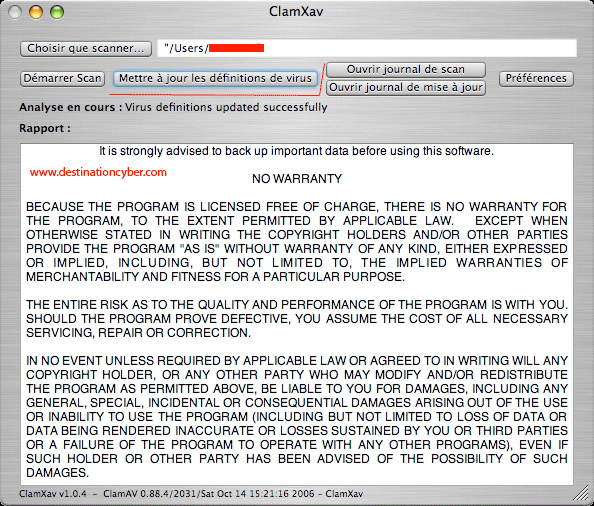
Allez de suite dans les « Préférences » de CLAMXAV (soit en cliquant sur le bouton “Préférences“, soit en passant par le menu idoine). Vous y trouverez 4 onglets :
‘Général’ :
Paramétrez à votre convenance cet onglet. Je vous conseille néanmoins de bien cocher la case ‘Scanner les mails dans les fichiers’, afin que CLAMXAV scanne bien tous vos emails !
Il est aussi intéressant de cocher les cases ‘Scan avec barre de progression’ et ‘Alerte sur détection de virus’ pour plus de visibilité.
Il vous est également possible dans cet onglet, de, définir un dossier de ‘quarantaine’. Si vous le faites, les fichiers infectés seront alors déplacés automatiquement dans le dossier quarantaine défini par vos soins.
Attention : il ne faut pas utiliser cette fonction de quarantaine, si vous avez paramétré le scan de vos emails.
‘Internet’ :
Cochez bien les 3 dernières cases situées dans la rubrique ‘Quand CLAMXAV est lancé’. Ainsi, vous êtes sûr d’avoir toujours la dernière version du logiciel et surtout les dernières définitions virales (celles-ci seront automatiquement mises à jour).
‘Programmer’ :
Par défaut, vous ne pouvez lancer les opérations de scannage que manuellement (ceci est très bien, car a-t-on réellement besoin d’avoir un scannage 24 h/24 h ? – cela ne sert à rien et ralentit pour rien le système !). Vous pouvez néanmoins ici, dans cet onglet, après avoir cliqué sur le cadenas et entré votre mot de passe, programmer le scannage aux jours et heures que vous jugerez utiles, par exemple (ci-dessous) tous les dimanches à 10 h 15 du matin :
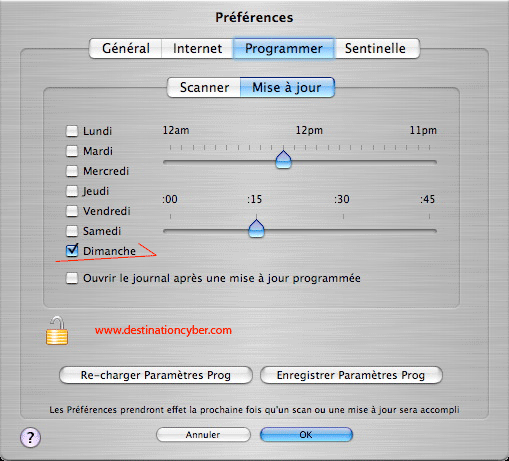
Sentinelle :
Cet onglet vous donne la possibilité de « surveiller de près » certains dossiers. Dès qu’un changement s’opère dans ce ou ces dossiers (s), ‘CLAMXAV’ va lancer une opération de scannage sur ce (s) dossier(s). Un message d’erreur vous avertira si un virus est détecté.
Cette fonction est très intéressante, car vous pouvez ainsi sélectionner les dossiers de votre disque dur que vous jugez le plus sensibles et nécessitant une observation plus rigoureuse en matière de protection antivirus.
Vous pouvez également cocher une case permettant de scanner les disques insérés (CD, DVD, etc.), mais faites attention si vous êtes en réseau, car sinon, ‘CLAMXAV’ va lancer un scannage des volumes montés dans le cadre d’un réseau (cela peut être très long !).
Une fois ces préférences paramétrées, vous pouvez donc lancer manuellement des opérations de scannage afin de détecter de vilains virus. Pour lancer ces opérations de scannage, rien de plus simple :
a) Cliquez sur le bouton ‘Choisir que scanner…’ dans la fenêtre principale de ‘CLAMXAV’ afin de sélectionner soit un volume, soit un dossier, soit un simple fichier.
b) Cliquez ensuite sur le bouton ‘Démarrer Scan’ ! L’opération durera plus ou moins longtemps en fonction du nombre de fichiers à scanner !
c) Une fois l’opération de scannage terminée, vous avez le résultat : ‘No infected files were found’ (pas de virus !), tout va bien !
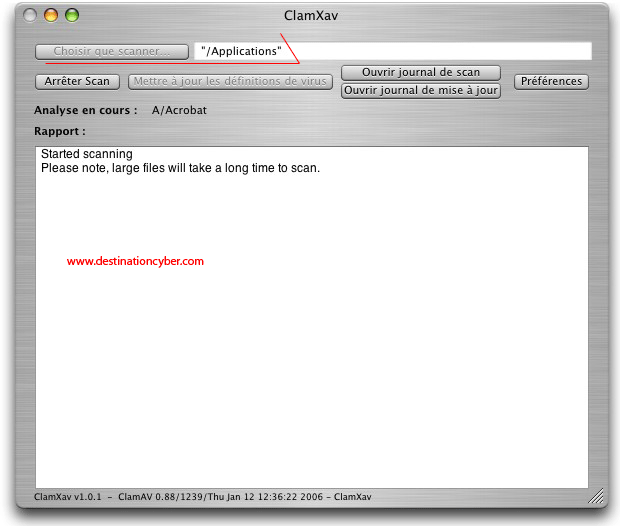
Vous pouvez aussi glisser/déposer votre fichier/dossier sur l’icône de l’application ‘CLAMXAV’ ou sur l’icône de ‘CLAMXAV’ situé dans le ‘Dock’ pour activer le scannage sur ce/ces éléments (s).
Très pratique si vous avez un doute sur une pièce jointe envoyée par email par exemple !
Fanch
